win10全局透明工具 Win10桌面全局透明效果设置方法
更新时间:2024-04-25 10:39:22作者:yang
Win10全局透明工具为用户提供了一种个性化桌面设置的方式,使得桌面图标、任务栏等元素能够呈现出半透明的效果,这种全局透明效果不仅能够为用户带来视觉上的享受,还能提升桌面操作的便捷性。如何设置Win10桌面的全局透明效果呢?在本文中我们将为大家详细介绍Win10桌面全局透明效果的设置方法,帮助您轻松实现个性化的桌面展示。
具体方法:
1.没有任何设置下的win10开始菜单,是这样的;
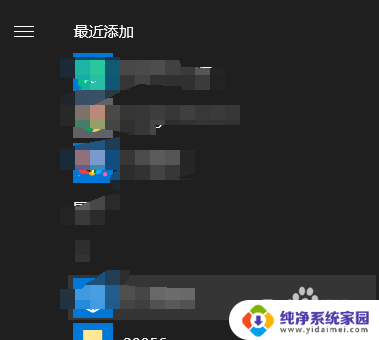
2.操作一:按 Win + X 组合键,或右键点击左下角的开始菜单,在打开的隐藏菜单项中,选择设置;

3.操作二:Windows 设置(按 Win + i 组合键),搜索框可以查找设置。也可以直接找到并点击个性化(背景、锁屏、颜色);
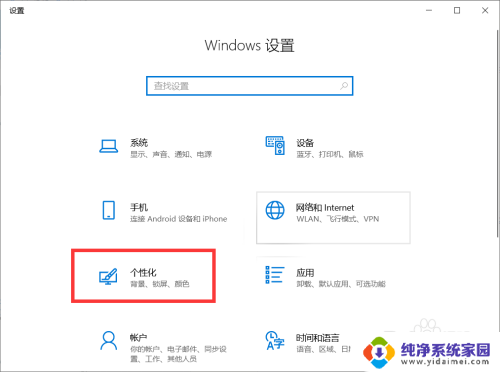
4.操作三:个性化主页设置窗口中,点击左侧的颜色,再打开透明效果;
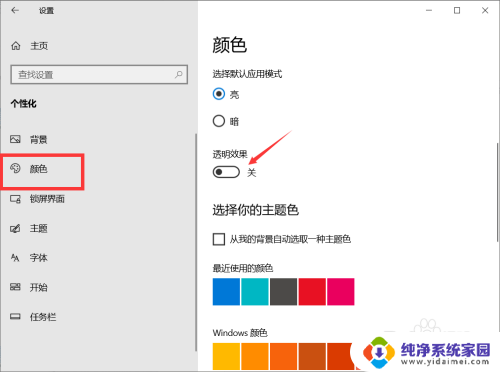
5.操作四:开启透明效果后的win10开始菜单,是这样的;
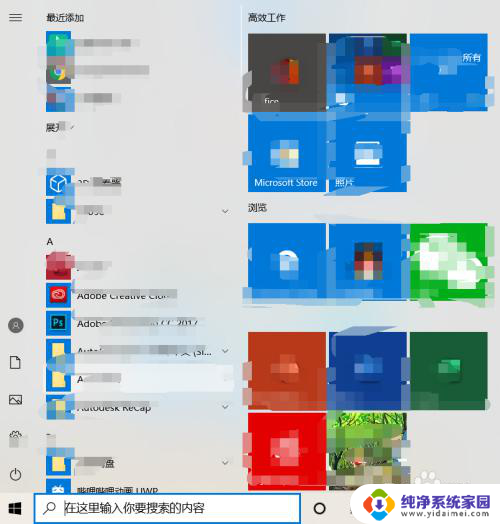
以上就是win10全局透明工具的全部内容,如果有不明白的用户可以根据小编提供的方法进行操作,希望能够帮助到大家。
win10全局透明工具 Win10桌面全局透明效果设置方法相关教程
- win10怎么设置图标透明 win10桌面图标透明设置教程
- win10桌面任务栏透明 win10任务栏透明度设置步骤
- win10任务栏如何透明 win10任务栏透明设置方法
- 怎么把win10的任务栏变透明 win10任务栏透明设置方法
- win10怎么把任务栏透明 win10任务栏透明设置方法
- win10电脑桌面透明日历 电脑桌面透明日历表
- 怎么把电脑的任务栏变成透明的 win10任务栏透明设置方法
- win10电脑任务栏怎么设置透明 win10任务栏透明设置教程
- win10如何设置透明 Win10任务栏透明设置教程
- win10 透明度 win10系统任务栏透明度调整方法
- 怎么查询电脑的dns地址 Win10如何查看本机的DNS地址
- 电脑怎么更改文件存储位置 win10默认文件存储位置如何更改
- win10恢复保留个人文件是什么文件 Win10重置此电脑会删除其他盘的数据吗
- win10怎么设置两个用户 Win10 如何添加多个本地账户
- 显示器尺寸在哪里看 win10显示器尺寸查看方法
- 打开卸载的软件 如何打开win10程序和功能窗口